Nákup tovaru, skladový príjem
V tomto článku vám predstavíme krátke inštruktážne video - postup zaevidovania nákupu tovaru faktúrou alebo dodacím listom. Nižšie nájdete bližší popis jednotlivých údajov, ktoré je možné pri príjme tovaru vyplniť. Príjem tovaru je možné vykonať v menu aplikácie v časti Sklad, kliknutím na ikonu + Príjemka.
Po kliknutí na tlačidlo + Príjemka v skladovej časti aplikácie, sa zobrazí okno s možnosťami pre príjem tovaru na sklad.
Nový príjem - výber typu dokladu pre príjem tovaru na sklad
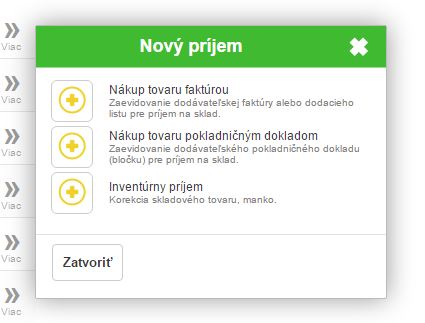
-
Nákup tovaru faktúrou - pri evidovaní skladového príjmu sa očakáva, že na doklade od dodávateľa sú uvedené jednotkové ceny bez DPH.
-
Nákup tovaru pokladničným dokladom - pri evidovaní skladového príjmu sa očakáva, že na doklade od dodávateľa sú uvedené jednotkové ceny s DPH.
-
Zaevidovanie dodávateľského pokladničného dokladu (bločku) pre príjem na sklad. Pozor, pri evidencii je potrebné mať správne vyplnené obchodné údaje dodávateľa. V prípade, že dodávateľ je platca DPH, je potrebné mať správne na kontakte vyplnené IČ DPH. V prípade, že vaša spoločnosť je rovnako platca DPH, údaje vyplnené na kontakte dodávateľa ovplyvňujú skladovú cenu položiek. (Ak evidujete doklad od neplatcu DPH, zadávate koncovú cenu z dokladu s DPH. Toto je koncová nákupná (skladová) cena. Ak evidujete doklad od platcu DPH, evidujete koncovú cenu s DPH a k tejto je následne dopočítaná cena bez DPH, ktorá je v tomto prípade skladová cena.)
-
Inventúrny príjem
Nákup tovaru, skladový príjem
Dodávateľská faktúra
-
Dodávateľ - spoločnosť dodávateľa tovaru. (Dodávateľa je možné vybrať zo zoznamu, alebo vytvoriť kliknutím na ikonu plus, resp. kliknutím na šípku smerom dole a kliknutím na ENTER po zadaní obchodného mena. Ďalšie informácie o kontaktoch a jednotlivých nastaveniach sa dočítate v článku Nový kontakt v iKelp POS Mobile.)
-
Var. sym. / Č. fakt. - variabilný symbol uvedený na doklade. Ak sa tento na doklade nenachádza, je možné zadať číslo faktúry.
-
Dátum
- Vystavenia - dátum vystavenia dokladu.
- Dodania - dátum dodania tovaru alebo služby. (Dátum, ku ktorému sa pripíše tovar na sklad.)
- Splatnosti - dátum splatnosti finančného dokladu.
-
Stav - stav vybavenosti dokladu. (Stav vybavenosti je vhodný pre internú evidenciu. Napr. ak dodávateľ zabudol dodať nejaký tovar, alebo nesedí počet kusov s dokladom, je možné nastaviť stav Pozor, a do poznámky uviesť dôvod. Ak je dodávka kompletná, upravíte stav vybavenosti na doklade.)
-
Uhradenosť - stav uhradenosti dokladu. (Sledovanie stavu uhradenosti je vhodné pre internú evidenciu. Operatívne si tak viete skontrolovať, ktoré doklady už boli uhradené, napr. pri platbe v hotovosti si viete nastaviť stav Uhradené. Ak ste tovar ešte neplatili, stav zmeníte po úhrade dokladu a máte tak prehľad o uhradených a neuhradených dokladoch.)
-
Zámok - v prípade aktívneho nastavenia je doklad uzamknutý na úpravu. Nie je ho už možné následne upravovať.
-
Poznámka - poznámka k dokladu. (Poznámku je vhodné doplniť napr. vtedy, ak nebol dodaný všetok tovar, alebo nesedí počet kusov.)
Položky
- Pridávanie položiek do príjemky - položky je do dokladu možné pridať zadaním PLU, Názvu, Kódu karty alebo EAN kódu, a vybrať ju tak zo zoznamu existujúcich kariet stlačením tlačidla ENTER, alebo kliknutím na ikonu Pridať.
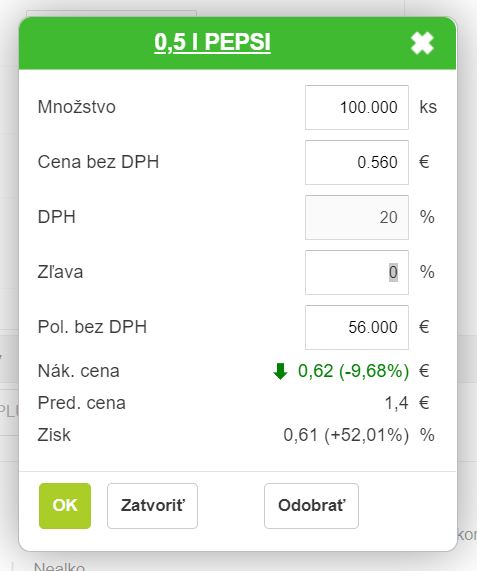
- Názov skladovej karty - v záhlaví formulára sa nachádza názov prijímanej karty. (Na názov je možné kliknúť a zobrazí sa tak detail danej karty, kde je možné zobraziť štatistiku predaja ale stav zásob na skladovej karte.)
- Množstvo - prijímané množstvo v mernej jednotke danej karty.
- Cena bez DPH - nákupná cena za jednotku. Pri evidovaní tovaru z faktúry, sa počíta s cenami na doklade bez DPH, pri nákupe pokladničným dokladom sa pracuje s cenami s DPH. (Aplikácia si následne dopočíta celkovú cenu s DPH podľa prednastavenej DPH na skladovej karte.)
- DPH - informatívne vyčíslenie DPH pre danú položku. (Zobrazovaná DPH vychádza z nastavenia na skladovej karte.)
- Zľava - ak máte na doklade uvedené nezľavnené ceny, ale zároveň je tu aj zobrazená informácia o výške zľavy, je možné ju vyplniť a aplikácia automaticky dopočíta výslednú cenu za položku.
- Pol. bez DPH - celková cena za položku. V prípade zadania počtu ks a celkovú cenu za položku systém automaticky dopočíta jednotkovú cenu.
- Nák. cena - zobrazenie predchádzajúcej nákupnej ceny za MJ s porovnaním percentuálneho navýšenia (červená) alebo zníženia (zelená) ceny oproti aktuálne zadanej. Vhodné na sledovanie a upozorňovanie pri nákupe na zmeny cien od dodávateľa.
- Pred. cena - aktuálna predajná cena na skladovej karte s DPH.
- Zisk - rozdiel medzi nákupnou a predajnou cenou. (Pozor, do výpočtu hodnoty a teda aj percentuálneho prepočítania vstupuje viacero faktorov ako to, či ste/ nieste platca DPH, rovnako aj to, či evidujete príjem od plátcu, resp. neplátcu DPH a pod.)
- Celkom - výsledná celková cena položiek v príjemke s DPH. (Prijímané množstvo na položke krát jednotková cena.)
- Celkom bez DPH - výsledná celková cena položiek v príjemke s bez DPH.
- Názov, PLU - zobrazí sa názov skladovej karty a PLU. Ak sa jedná o kartu s nastavenou evidenciou SBL, zobrazí sa aj číslo SBL. (Na názov je možné kliknúť a zobrazí sa tak detail danej karty, kde je možné zobraziť štatistiku predaja ale stav zásob na skladovej karte.)
- Prij. mn. - prijímané množstvo na sklad. Po kliknutí do poľa sa zobrazí detail položky v príjemke a je možné množstvo okamžite zmeniť a zmenu potvrdiť.
- Zľava - výška zľavy na danej položke.
- Cena bez DPH € - cena bez DPH za mernú jednotku.
- Pol. bez DPH € - cena za položku bez DPH.
- Nák. cena - zobrazenie predchádzajúcej nákupnej ceny za MJ s porovnaním percentuálneho navýšenia (červená) alebo zníženia (zelená) ceny oproti aktuálne zadanej. Vhodné na sledovanie a upozorňovanie pri nákupe na zmeny cien od dodávateľa.
- Upraviť položku - zobrazí sa detail položky kde je možné zmeniť počet kusov, cenu alebo zľavu prípadne položku z príjemky odobrať.

by
Jaroslav Orgoň